Postando ao Salesforce Chatter
Esta seção explica como postar a imagem digitalizada como PDF ou JPEG ao Salesforce Chatter.
- A licença do Salesforce CRM é requerida separadamente.
- O ScanSnap Manager pode integrar com as seguintes edições do Salesforce:
- Unlimited
- Enterprise
- Até 100 imagens digitalizadas podem ser postadas de uma vez no Salesforce Chatter.
- O [Scan to Salesforce Chatter] não estará disponível em um proxy que solicita autenticação para se conectar à Internet.
- Clique no ícone [Scan to Salesforce Chatter]
 no Quick menu.
no Quick menu.- A janela [Scan to Salesforce Chatter - Logon] será exibida.
- Insira o nome do usuário, a senha e clique no botão [OK].
Insira a chave de segurança se necessário.
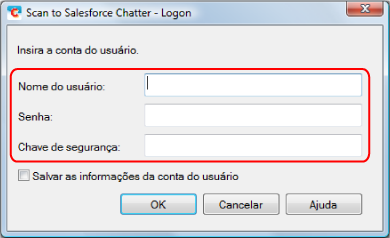 ATENÇÃO
ATENÇÃOSe o computador for compartilhado com outros usuários, o ambiente compartilhado permite automaticamente que outros usuários façam o login no Salesforce quando a caixa de seleção [Salvar as informações da conta do usuário] estiver selecionada.
Para evitar que isto aconteça, não selecione a caixa de seleção [Salvar as informações da conta do usuário].
- A janela [Scan to Salesforce Chatter] será exibida.
- Verifique a imagem digitalizada na janela de visualização.
É possível configurar as configurações da digitalização do Salesforce Chatter na janela [Scan to Salesforce Chatter].
Para maiores detalhes sobre a janela [Scan to Salesforce Chatter], consulte a Ajuda do ScanSnap Manager.
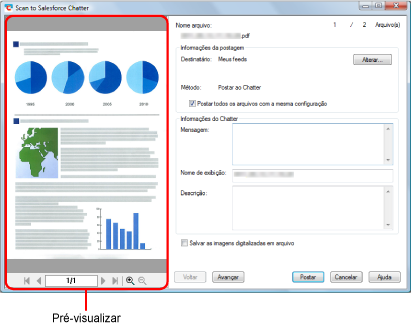
- Clique no botão [Postar].
- O arquivo será postado ao Salesforce Chatter.
- Clique em [Fechar] para fechar a janela [Scan to Salesforce Chatter] após a postagem ter sido concluída.
O Salesforce não será aberto após a postagem ter sido concluída. Para verificar a imagem salva, abra o navegador e efetue o login no Salesforce.
- Após o Quick menu ser exibido e antes da janela [Scan to Salesforce Chatter] ser fechada, a digitalização não poderá ser efetuada. Feche a janela [Scan to Salesforce Chatter] antes de digitalizar o próximo documento.
- Não mova, exclua ou renomeie a imagem digitalizada usando outros aplicativos enquanto o Quick menu estiver sendo exibido.
- As configurações para [Scan to Salesforce Chatter] podem ser alteradas. Para maiores detalhes, consulte a seção Alterando as configurações dos aplicativos associados.
- Perfis também podem ser usados para a função de integração. Para maiores detalhes, consulte a seção Perfil.
- O ScanSnap Folder também pode ser usado para salvar imagens digitalizadas para o Salesforce Chatter. Para maiores detalhes, consulte a seção Operações do ScanSnap Folder.